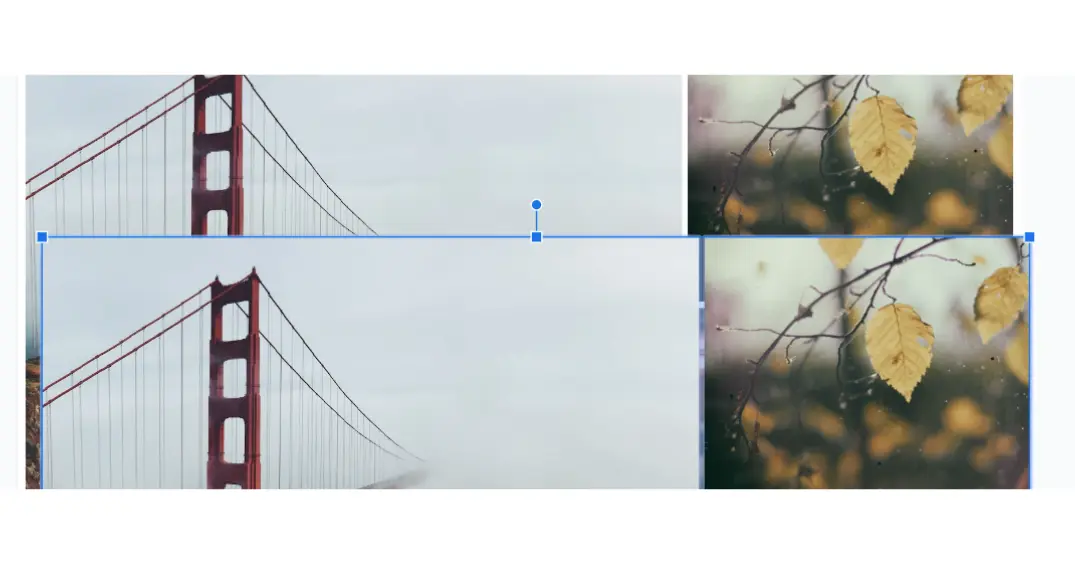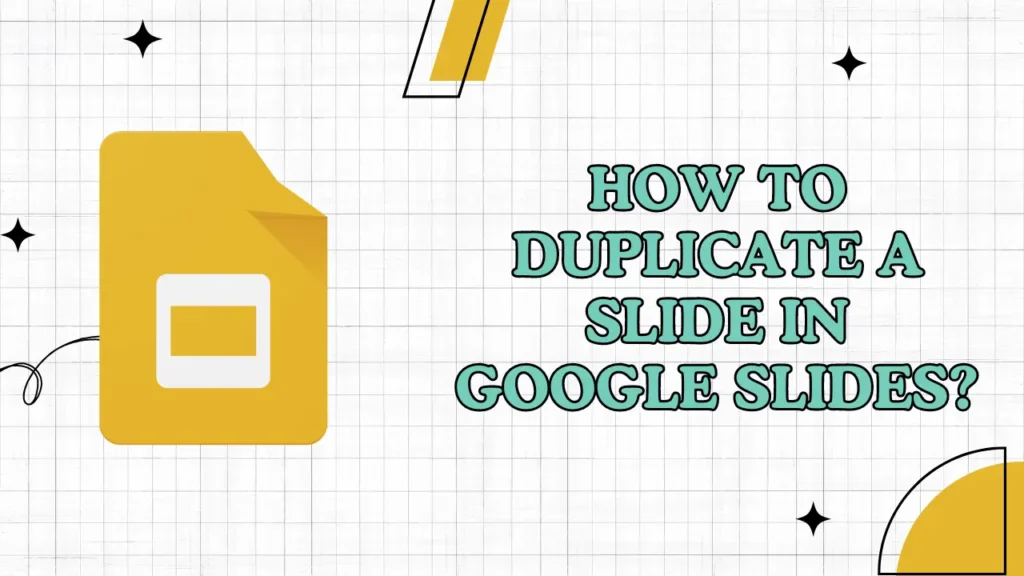
If you are working on school, work, or a personal project and are stuck on designing each slide individually, then do not worry. If you apply some mind and think clearly, there is a feature of duplicate slides in Google Slides.
So, if you want to learn how to duplicate any slide in Google Slides, then read this article carefully, and within seconds, you will learn to duplicate slides.
Inhoudsopgave
3 Best Methods Of Duplicating a Slide
Door de functie voor duplicaatdia's te gebruiken
- Selecteer eerst de dia die je wilt dupliceren; je kunt je muis gebruiken om naar beneden te scrollen of de pijltjestoetsen.
- Zodra je de dia hebt geselecteerd, kijk je naar het bovenste menu; daar vind je een optie met de naam "Dia's". Klik daarop.
- Op de 2e positie vind je de optie Duplicate Slide; klik daarop.
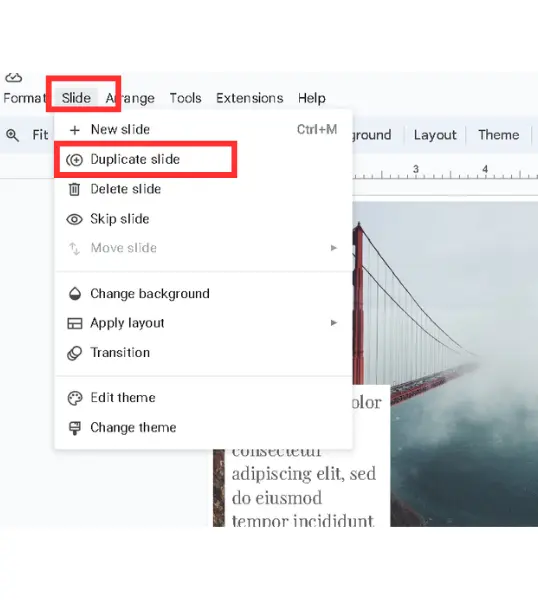
Door handmatig dia's te kopiëren
Deze methode is iets tijdrovender dan de bovenstaande.
- Klik en versleep je muis om alle inhoud van de dia te selecteren.
- Ga nu naar de optie Dia's en voeg een nieuwe dia toe.
- Selecteer daarna de nieuwe dia die je net hebt toegevoegd.
- Druk nu op ctrl+v en je zult zien dat de hele inhoud is gekopieerd naar de nieuwe dia.
Alternatieve methode om een dia te kopiëren met snelkoppelingen
Als je van snelkoppelingen houdt, is er een nog snellere manier om een dia te dupliceren.
Het enige wat je hoeft te doen is alle inhoud van de dia selecteren en vervolgens op Ctrl+D op Windows of Commando+D op een Mac. Je krijgt een kopie van de dia, die je gemakkelijk kunt verplaatsen.
De gedupliceerde dia verschijnt direct boven de originele dia. Gebruik je muis en verplaats hem naar de nieuwe dia.
Voordelen van het dupliceren van een dia in Google Slides
Bespaart tijd tijdens presentaties
Dia's dupliceren zal je zeker tijd besparen. In plaats van dia's helemaal opnieuw te maken, kun je een bestaande dupliceren en aanpassen aan je behoeften.
Slotopmerkingen
I hope now you have learned the method of duplicating slides in Google Slides. I have provided you with all three possible methods of duplicating slides. If you like our content, then do share it with your friends.
FAQs
Can a slide be duplicated and placed into another presentation file?
Ja, nadat je een dia hebt gedupliceerd, kun je deze kopiëren en plakken in een andere Google Slides presentatie.
Is er een limiet aan hoe vaak ik een dia kan dupliceren?
Nee, er is geen limiet: je kunt een dia zo vaak dupliceren als je wilt.
Bevat de gedupliceerde dia animaties en overgangen?
When you duplicate a slide, all animations and transitions from the original are included automatically.